
- •1. Теоретична частина
- •Загальні відомості
- •Редактори max plus II
- •1.2.1. Графічний редактор
- •1.2.2. Символьний редактор
- •1.2.3. Текстовий редактор
- •1.2.4. Сигнальний редактор
- •2. Порядок виконання роботи
- •2.1. Створення нового файлу
- •2.2. Процес компіляції
- •2.3. Моделювання
- •2.4. Аналіз часових затримок
- •2.5. Створення бібліотеки
- •2.6. Створення символу
- •2.7. Робота в текстовому редакторі по створенню опису проектованої схеми на мовах ahdl, vhdl, Verilog hdl
- •2.8. Перегляд файлів проекту
2. Порядок виконання роботи
Розглянемо
роботу системи MAX+PLUS II на конкретному
прикладі. 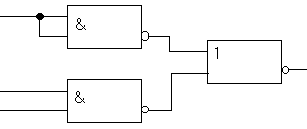 Візьмемо,
для прикладу, просте завдання: створити
схему, наведену на рис.2.1
Візьмемо,
для прикладу, просте завдання: створити
схему, наведену на рис.2.1
Рис. 2.1. Схема для введення
2.1. Створення нового файлу
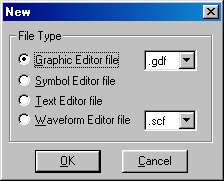 Створення
нового файлу складається з наступних
кроків:
Створення
нового файлу складається з наступних
кроків:
2.10. У головному меню потрібно вибрати пункт File, а в ньому підпункт New. З'явиться діалогове вікно вибору типу нового файлу (рис. 2.2)
Рис. 2.2. Діалогове вікно вибору типу нового файлу
2.20. Вибрати редактор графічних файлів (Graphic Editor file), натиснути кнопку OK, після чого з'явиться вікно графічного редактора (рис. 2.3).
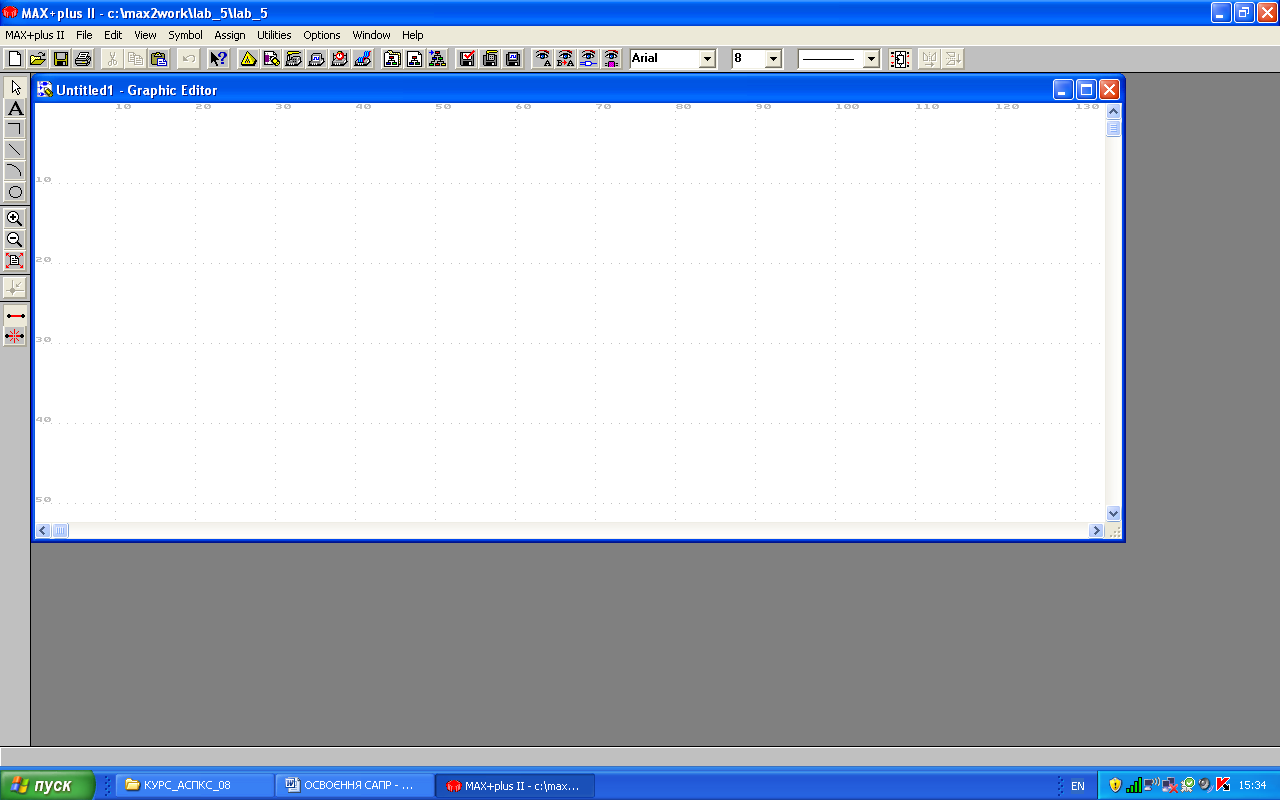
Рис. 2.3. Вікно графічного редактора
2
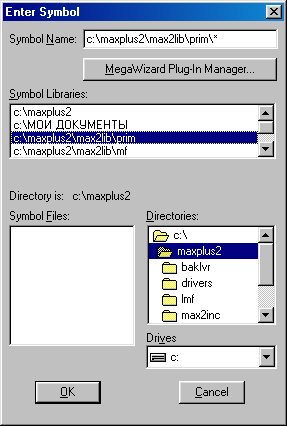

а) б)
Рис. 2.4. Вікна введення символу
2.40. У вікні введення символу, у списку бібліотек символів (Symbol Libraries) вибрати бібліотеку примітивів (prim) і натиснути кнопку OK після цього в списку Symbol Files з'являться всі елементи даної бібліотеки (рис. 2.4б).
2.50. Вибрати потрібний елемент зі списку Symbol Files і натиснути OK. Вибраний елемент з'явиться у вікні графічного редактора. Описи деяких елементів наведені в Таблиці 1.
Таблиця 1. Деякі елементи бібліотеки примітивів.
and2 |
двовходовий І |
band2 |
двовходовий І з інверсією на вході |
nand2 |
двовходовий І з інверсією на виході |
bnand2 |
двовходовий І з інверсією на вході й на виході |
or2 |
двовходовий АБО |
input |
вхідний контакт |
output |
вихідний контакт |
… |
… |
2.60. Повторити пункти 2.30– 2.50 для всіх елементів схеми.
2.70. Зв'язати елементи схеми сполучними лініями. Для цього підвести курсор миші до виводу елемента (при цьому курсор змінить вигляд на перехрестя), натиснути ліву клавішу миші й, не відпускаючи її, вести мишу до потрібного виводу іншого елемента.
Примітка: входи й виходи логічних елементів називаються виводами елементів, а входи й виходи схеми – контактами.
2.80. Вставити вхідні й вихідні контакти. Повторити пункти 2.30– 2.50, але в списку Symbol Files вибрати тільки input для вхідного контакту й output для вихідного. Таку дію повторити для всіх контактів. Всі виводи елементів повинні бути з'єднані або з виводами інших елементів, або із вх/вих контактами.
2.90. Дати імена всім вхідним і вихідним контактам схеми. Для цього підвести курсор миші до PIN_NAME, натиснути праву кнопку і у контекстному меню, що з'явився, вибрати пункт Edit Pin Name. Імена повинні бути унікальні!
2.100. Зберегти створений файл під ім'ям, наприклад, sxema_1.gdf. Для цього у меню вибрати FileSave As, у діалоговому вікні (рис. 2.5) в потрібну папку (наприклад, proba), яка буде знаходитись на диску с: в папці max2work ввести ім'я файлу. При цьому появиться запит на створення потрібної директорії (рис. 2.6). Якщо все правильно, то натиснути OK.
Рис.
2.6. Запит на створення потрібної
директорії

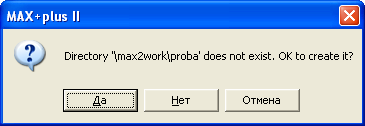
Рис. 2.5. Діалогове вікно створення папки proba
Зауважимо, що створення потрібної директорії та назви файлу можна виконати і перед побудовою схеми.
Результат роботи з графічним редактором, наведено на рис. 5.7.
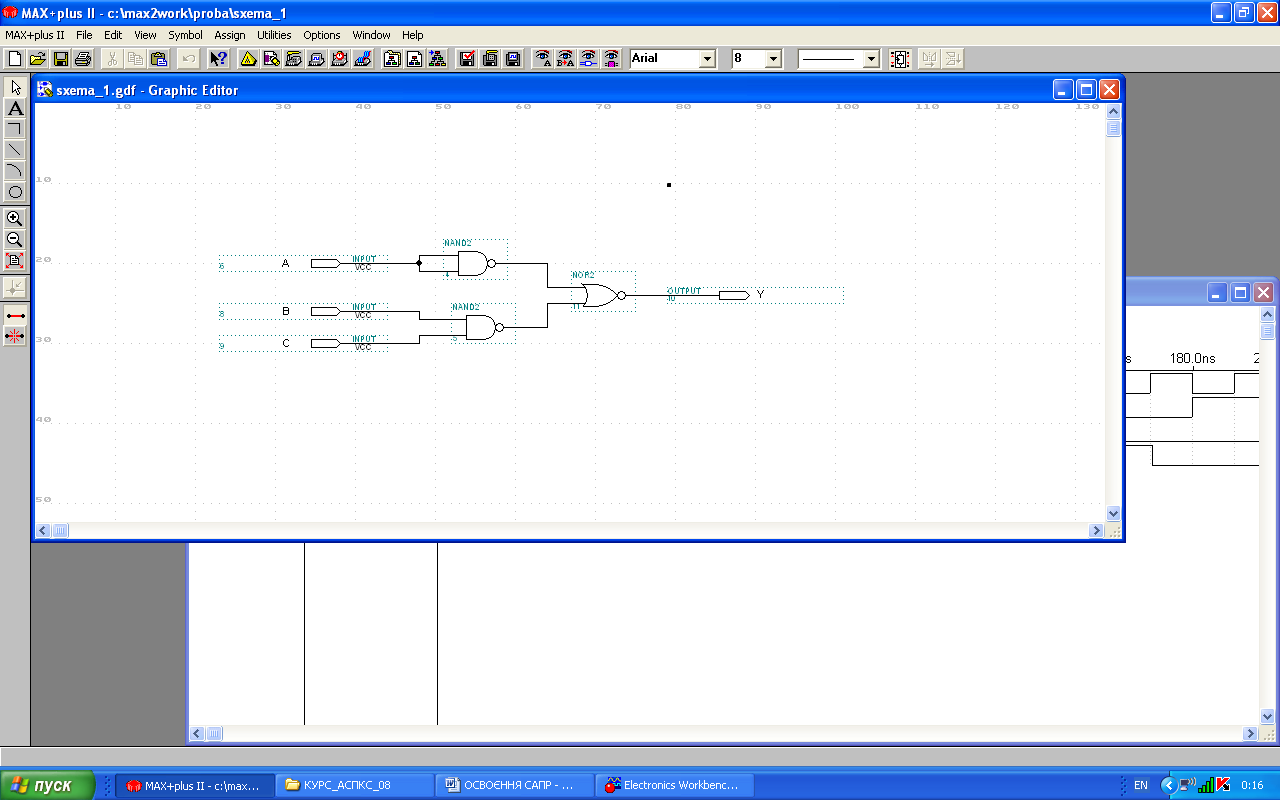
Рис.2.7. Результат роботи в графічному редакторі
